
时间:2020-06-21 13:03:56 来源:www.win10xitong.com 作者:win10
win10系统从发布到现在已经好多年了,各种问题也得到了解决。但是今天还是有用户说出现了win10 音响有杂音的问题,要是你是一名才接触win10系统的用户,可能处理win10 音响有杂音的问题的时候就不知道该怎么办了,我们完全可以自己动手来解决win10 音响有杂音问题,小编今天想到一个解决的思路:1、按下“Win+X”组合键,在弹出的菜单中选择“设备管理器”。2、展开“声音、视频和游戏控制器”,在下面的声卡上单击右键,选择“更新驱动程序软件”进行更新驱动就很容易的把这个问题处理掉了。以下文章就是彻头彻尾的讲解win10 音响有杂音的具体解决方式。
具体步骤如下:
1、按下“Win+X”组合键,在弹出的菜单中选择“设备管理器”。
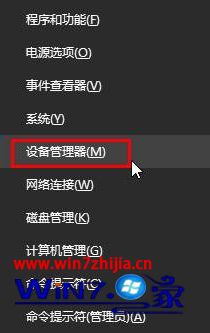
2、展开“声音、视频和游戏控制器”,在下面的声卡上单击右键,选择“更新驱动程序软件”进行更新驱动。
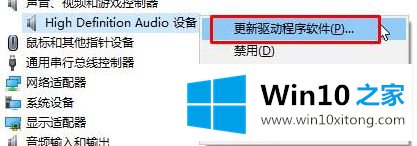
3、或者我们可以下载“驱动精灵”、“驱动大师”等驱动管理软件,进行驱动检测。
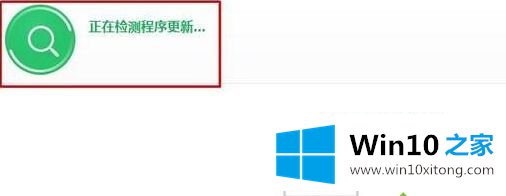
4、如果发现有可更新的声卡驱动,我们将其更新一下。
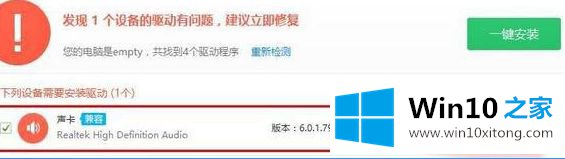
5、检查音响是不是插入了在电脑的前置接口中,由于一般普通机箱前置面板的解除不是很好,会有接触不良的现象,如果有请将设备插到后置接口即可。
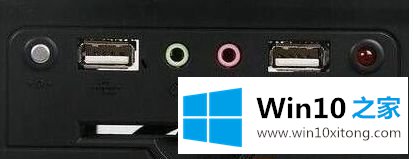
以上就是关于win10 音响有杂音怎么解决的所有内容了,希望能够帮助到大家。
以上内容就是讲的win10 音响有杂音的具体解决方式,小编今天非常感谢各位对本站的支持,谢谢。